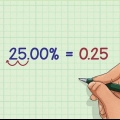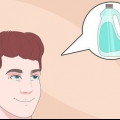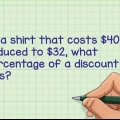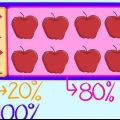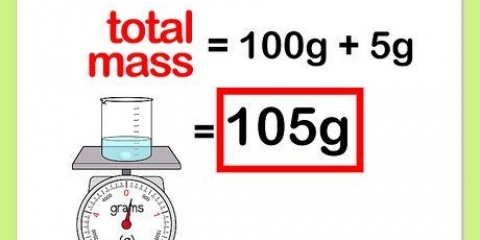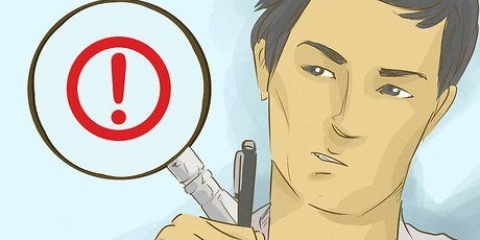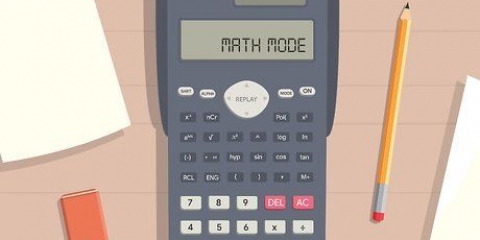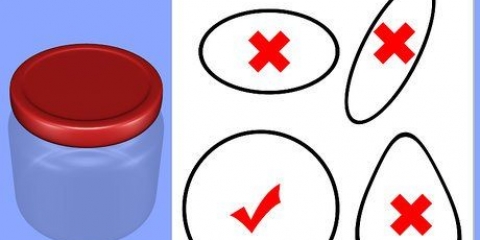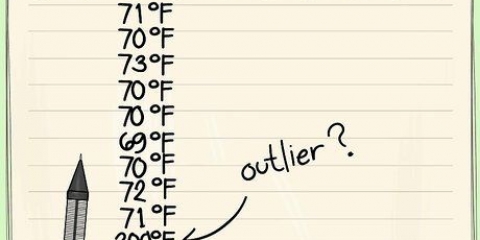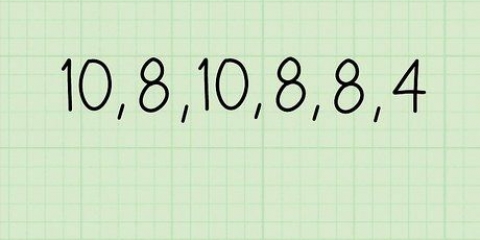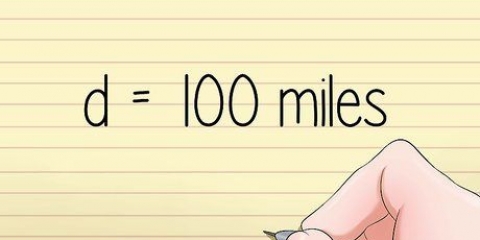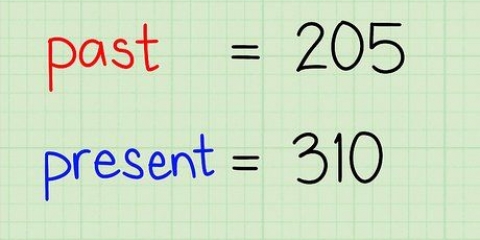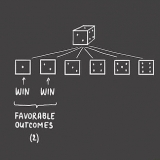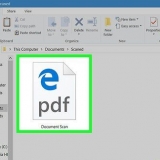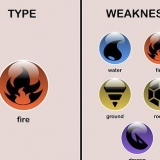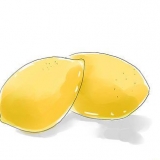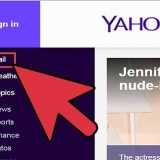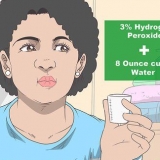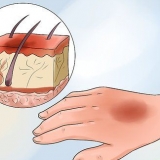Por ejemplo, si pagas 40 € por el jersey después de todos los descuentos, el nuevo precio será de 40 €. 
En el ejemplo, la diferencia de precio es de 50 € menos 40 €, por lo que 10 €. 




En este ejemplo, el número 50 aparecerá en la celda C1 si ha ingresado la fórmula correctamente. 
En este ejemplo, el número 0.25 aparecerá en la celda D1 si ha ingresado la fórmula correctamente. 
En este ejemplo, la celda D1 mostrará `25%`. Esto significa que ha recibido un 25 por ciento de descuento en la compra de la computadora. 
Suponga que compra una lámpara por 10 € y el precio original de esa lámpara era de 17 €. Si escribe "17" en la celda A1 y "10" en la celda B1 (dejando todas las demás celdas como están), la celda D1 muestra el descuento correcto del 41 por ciento.
Calcular un porcentaje de descuento
Contenido
Para saber cuánto es un descuento o aumento de precio, hay que calcular el porcentaje de descuento. Eso no es un cálculo complicado. Puede usar un programa de hoja de cálculo como Microsoft Excel, pero también puede calcular un porcentaje de descuento usted mismo. Para eso necesitas saber cuál es el precio actual de algo y cuál era el precio original.
Pasos
Método 1 de 2: calcular el porcentaje de descuento a mano

1. Determinar el precio original del producto o servicio. Para la mayoría de las compras, este es el precio minorista antes de que se apliquen los descuentos.
- Por ejemplo, si el precio original de un jersey era de 50€, mantén 50€ como precio original.
- Para un servicio que paga por hora, multiplica la tarifa por hora estándar por la cantidad de horas que normalmente se cobran.

2. Determinar el nuevo precio del producto o servicio. Ese es el precio después de que se hayan eliminado todos los descuentos.

3. Calcular la diferencia de precio. Lo haces restando el nuevo precio del precio original.

4. Divide la diferencia de precio por el precio original. En el ejemplo, divide $10 (la diferencia de precio) por $50 (el precio original). 10€ dividido por 50€ es 0,2.

5. Multiplique el resultado por 100 para llegar a un porcentaje. Entonces, en el ejemplo, multiplicas 0.2 por 100; eso es 20. Entonces tu descuento en el suéter fue del 20 por ciento.
Método 2 de 2: Calcula el porcentaje de descuento con Microsoft Excel

1. Escriba el precio original del producto o servicio en la celda A1 y haga clic en `Entrar`. Por ejemplo, si el precio original de una computadora era de $200, escriba "200" en la celda A1.

2. Escriba el nuevo precio del producto (el precio después de todos los descuentos) en la celda B1 y haga clic en `Entrar`. Por ejemplo, si termina pagando $150 por la computadora, debe escribir "150" en la celda B1.

3. Escriba la fórmula `=A1-B1` en la celda C1 y haga clic en `Entrar`. Al hacer esto, Excel calcula automáticamente la diferencia entre los dos precios. El resultado de ese cálculo (la diferencia de precio) aparece en la celda C1.

4. Escriba la fórmula `=C1/A1` en la celda D1 y haga clic en `Entrar`. Cuando hace esto, Excel divide la diferencia de precio por el precio original.

5. Seleccione la celda D1 con el cursor y haga clic en `CRTL+SHIFT+%`. Cuando haces esto, Excel convierte el resultado en un porcentaje.

6. Pon diferentes cantidades en las celdas A1 y B1 para calcular los porcentajes de descuento de otras compras. Debido a que ingresó las fórmulas en otras celdas (y no en las celdas A1 y B1), Excel calcula automáticamente los porcentajes de descuento cuando ajusta el precio original o el nuevo precio (o ambos).
Artículos de primera necesidad
- precio nuevo y original
- Calculadora
Consejos
- También puede usar Google Docs en lugar de Microsoft Excel. Eso funciona de la misma manera.
Artículos sobre el tema. "Calcular un porcentaje de descuento"
Оцените, пожалуйста статью
Popular